Пандемия коронавируса по всему миру продолжается и люди сидят по домам. Некоторые из них тяжело переживают невозможность общаться с друзьями и родственниками. Именно по этой причине выросла популярность приложений для общения вроде Discord.
Discord имеет репутацию приложения-чата для геймеров на ПК. Хотя так и есть, оно подходит для общения пользователей любых категорий. Вы можете играть с друзьями, слушать музыку или общаться о чём угодно. Discord подойдёт в любом случае. Также здесь поддерживаются групповые видеозвонки с максимальным количеством участников 10 человек.
Поскольку программа была создана с прицелом на игры, лучше всего она подходит для компьютеров на Windows и Mac. Есть также мобильное приложение, но на компьютерах функциональность максимальная.
Как установить Discord
Если вы хотите использовать Discord на iPhone или Android, можно скачать его в магазине приложений App Store или Google Play Store. Если вы хотите работать на компьютере, нужно перейти по адресу Discord.gg и скачать версию для Windows или открыть в браузере.
☝Как пользоваться Discord
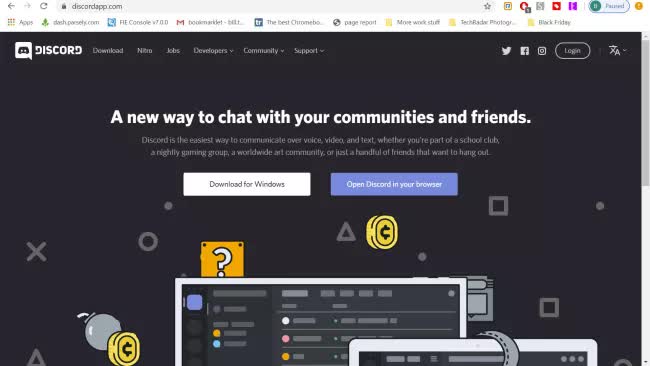
Варианта с браузером будет вполне достаточно. Тут есть некоторые ограничения. Например, вы не сможете транслировать видео в ваши каналы. Кроме того, есть качественное отдельное приложение, если вы не хотите пользоваться браузером, где обычно много открытых вкладок, которые тормозят компьютер.
Создание аккаунта
Когда вы скачиваете приложение или используете сервис в браузере, нужно создать учётную запись. На разных платформах это происходит с небольшими отличиями.
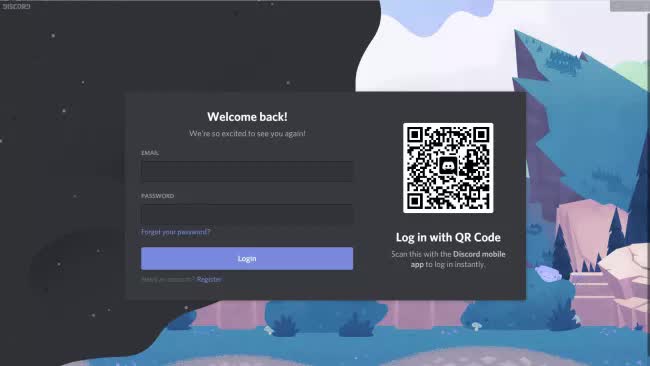
Когда вы запускаете сервис в браузере, появляется окно с предложением выбрать логин. Здесь нет проверки на то, занят выбранный вами логин в системе или нет.
После этого появится всплывающее окно с предложением подтвердить регистрацию, указав электронную почту и пароль. Это позволит присоединяться к серверам и хранить все ваши чаты.
Если вы собираетесь пользоваться Discord лишь временно, это вам не нужно.
При запуске приложения появляется окно, где нужно указать электронную почту и пароль. Если у вас уже есть учётная запись и мобильное приложение, можно просканировать QR-код для входа в аккаунт.
Если у вас нет аккаунта, можно нажать на ссылку Регистрация под кнопкой Войти. Нужно будет ввести адрес электронной почты и выбрать логин и пароль. Потом необходимо пройти капчу. Наконец, вы попадаете на домашний экран Discord.
Если вы настраиваете приложение на мобильном устройстве, процесс такой же. Нужно выбрать логин и пароль. Позднее вы можете установить двухфакторную аутентификацию.
Присоединитесь к серверу или создайте его
Когда вы создаёте учётную запись и входите в приложение, оно выглядит пустым. Причина в том, что нужно присоединиться к серверу. Если вы знаете кого-то с сервером, попросите прислать ссылку-приглашение. После этого по ней вы подключаетесь к серверу.
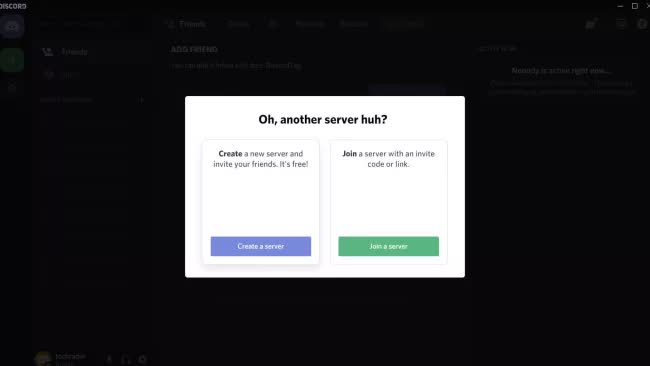
Если у вас нет друга с сервером, вы можете нажать на кнопку с левой стороны экрана и открыть список серверов. Тут располагаются популярные серверы и поисковая панель наверху, где вы можете искать игры, киберспортивные команды и т.д.
Если вы хотите запустить собственный сервер, нажмите на кнопку +. Появится диалоговое окно, где вы выбираете, создать сервер или присоединиться к существующему. Если выбрать второй вариант, нужно ввести код приглашения или перейти по ссылке-приглашению.
Если нажать Создать сервер, откроется экран. Здесь вы указываете название сервера и картинку. Размер у неё не может быть больше 128 х 128 пикселей.
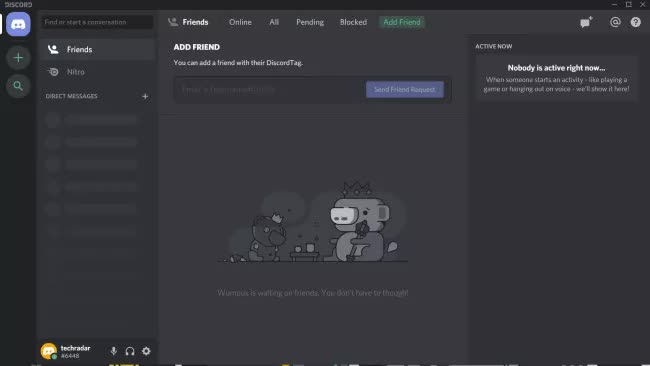
Дальше вы окажетесь на пустом сервере. Можно создавать новые текстовые или голосовые каналы, нажав на иконку +. Если вы хотите добавить людей к серверу, нажмите правой кнопкой мыши на иконку сервера с левой стороны экрана и выберите Пригласить людей. Будет создана ссылка-приглашение.
Настройки
Прежде чем начинать общаться с друзьями, уделите минуту настройкам. Если у вас Windows или Mac, вы можете нажать на иконку шестерёнки рядом со своим именем в левом нижнем углу экрана.
Здесь можно менять информацию учётной записи, задавать авторизованные приложения и т.д. Наиболее важным является раздел Голос и видео.
У многих пользователей бывают проблемы со звуком. Прежде чем начинать голосовой чат, перейдите в этот раздел и выберите устройства ввода и вывода.
Если вы присоединяетесь к голосовому серверу с неправильными устройствами, может потребоваться полностью закрыть программу и запустить её заново, чтобы она начала работать как надо.
Можно выбрать режим ввода, от Voice Activity до Push to Talk. Для общения с друзьями хватит Voice Activity. Если вы играете с друзьями, лучше выбирать Push to Talk, где будет минимум окружающих шумов.
Настройка сервера
Discord представляет собой очень мощное приложение с гибкими настройками. Вы можете создавать продвинутые сообщества. Также можно создавать ботов, которые позволят вашим друзьям повышать уровень по мере общения. Другие боты будут воспроизводить музыку с YouTube в голосовых каналы, есть и прочие разновидности ботов.
Возможности кажутся безграничными. Рекомендуется познакомиться с ними, прежде чем начинать работать с программой.
Для продвинутых пользователей Discord не имеет никаких ограничений. Вы можете попытаться создать сервер своей мечты. Имеются серверы с сотнями пользователей, огромные сообщества с различными возможностями.
Мобильное приложение
Как и многие программы-чаты, Discord можно установить на Android и iOS. Здесь нет всех возможностей приложения на компьютере, но всё равно их много.
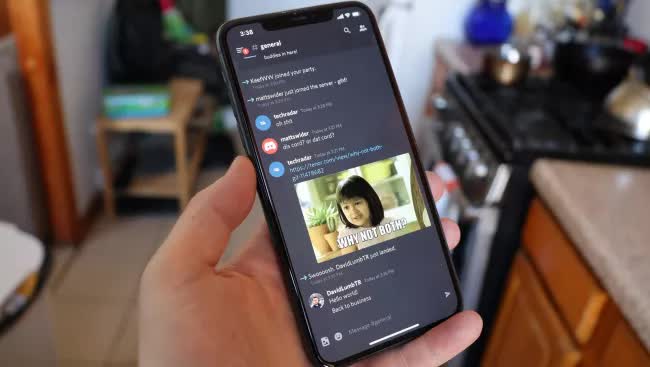
Если вы используете логин и пароль, войдите в свой аккаунт. Если вы установили двухфакторную аутентификацию, войти в учётную запись станет сложнее. В таком случае нужно подтверждать свою личность через СМС или приложение Google Authenticator. Если вы забудете пароль, есть коды резервного копирования, которые меняются каждый раз при сбросе двухфакторной аутентификации.
Вы можете использовать смартфон для двухфакторной аутентификации через программы Authenticator или Authy. В обоих случаях нужно войти в настройки аккаунта и включить двухфакторную аутентификацию. Вместо этого можно использовать СМС прямо из мобильного приложения.
Когда вы вошли в аккаунт, интерфейс напоминает приложение на компьютере. По центру располагается чат вашего канала, жест вправо открывает список участников, влево показывает список каналов и серверов. Вместо кнопки Home наверху слева есть сообщения. Внизу есть кнопка, через которую можно попасть на каналы сервера, в список друзей, поиск, упоминания и учётную запись.
Мобильное приложение обладает большинством возможностей версии для ПК, хотя они могут быть в других местах. Некоторые возможности, вроде смены имени, здесь отсутствуют.
Источник: trashexpert.ru
Что такое Дискорд и как им пользоваться. Общение в Дискорде
В статье рассказывается о том, что такое Дискорд и как им пользоваться. Мы скачаем Дискорд на компьютер и установим. Рассмотрим общение в Дискорде, демонстрацию экрана, чат Дискорда.
Что такое Дискорд и как им пользоваться, кому подойдет эта программа

Здравствуйте, друзья! Сегодня поговорим о Дискорд и возможностях общения в этой программе. Итак, что такое Дискорд и как им пользоваться? Это бесплатный мессенджер, который устанавливается на устройства в виде программы. С помощью Дискорда можно общаться голосом, как в Скайпе, создавать чаты, видеоконференции, писать тексты и делать многое другое.
Как пользоваться Дискордом? Функционал программы простой, достаточно создать учетную запись в Дискорд и войти. Далее находите участников по имени с номером. Настраиваете звук, добавляете людей в друзья и совершаете звонки, пишете сообщения в чате.
В основном эта программа разрабатывалась для геймеров, но использовать ее можно и для других целей. К примеру, программа подходит учащимся, обычным пользователям, бизнесменам, блогерам. Далее в статье разберем использование Дискорд по шагам.
Скачать Дискорд с официального сайта русскую версию, как установить
Дискорд, как и большинство программ, нужно скачивать с официального сайта. Это позволит избежать заражения компьютера вирусами.
Открываете поисковую строку в браузере и пишете название программы Дискорд, после чего нажимаете «Найти». Переходите на первый сайт программы или по данной ссылке – «discord.com». Несмотря на то, что сайт англоязычный, программа загрузилась на русском языке (скрин 1).

Вы можете нажать кнопку «Загрузить для Windows» или «Открыть в браузере», если не хотите пользоваться программой. После загрузки программы, нажмите по значку установщика и его запустите (скрин 2).

Вам не нужно проводить дополнительные настройки во время установки Дискорд.
Для входа в Дискорд создайте учетную запись (скрин 3).

В программе нажимаете «Зарегистрироваться» и пишете адрес электронной почты, имя пользователя, пароль и день рождения. После чего кликните «Продолжить». Когда зарегистрируете учетную запись в Дискорд, пройдите на почтовый ящик, чтобы перейти по ссылке и активировать аккаунт Дискорд. Это нужно для входа в программу.
Расширение Discord (Дискорд), зачем оно нужно и как его установить
Для браузеров есть специальное расширение Дискорд, которое работает так же, как и программа. Оно нужно для того, чтобы синхронизироваться с программой Дискорд и использовать в браузере чат Дискорда. Вы можете пользоваться расширением в ОС Виндовс или Хромбук, чтобы общаться с пользователями.
В случае, если у вас Хромбук, вы можете установить данное расширение из Интернет-магазина Гугл либо другого браузера. Достаточно его в нем найти и установить. Вместе с тем, можете открыть браузерную версию Дискорд – «discord.com/app». Это без установки расширения.
Что такое Дискорд и как им пользоваться в играх
Опытные геймеры используют Дискорд, чтобы показать своим подписчикам прохождение игры, собрать вокруг себя целевую аудиторию, заработать деньги через Интернет.
Игровой процесс в Дискорде происходит следующим образом. Геймер включает программу на компьютере. Подключает к видео-звонку участников и включает демонстрацию экрана в Дискорд. На рабочем столе компьютера показывается прохождение игры, которое можно комментировать или отправлять деньги за игру. Кроме того, геймер может присоединиться к игровым серверам в Дискорд, чтобы общаться с пользователями через чат.
Общение в Дискорде, как общаться в режиме видео. Общаемся, как в Скайпе
Программу Дискорд можно использовать не только для игр, но и для других целей в частности, например, для общения. Как происходит общение в Дискорде? Сначала настроем звук в программе, чтобы при общении был слышен разговор. Для этого подключаете микрофон к компьютеру и запускаете Дискорд. Далее заходите в настройки пользователя, нажав на шестеренку (скрин 4).

В открытом списке настроек находите раздел «Голос и видео» (скрин 5).

Нажимаете на раздел и устанавливаете устройство ввода микрофон и вывода наушники, либо динамики. После чего, на панели задач компьютера нажмите правой кнопкой мыши по значку звука, далее «Записывающие устройства». Затем открываете микрофон и увеличиваете шкалу звука. В статье, как отправить голосовое общение в ВК, есть раздел по настройке микрофона в Windows 7. Если у вас нет звука на компьютере, воспользуйтесь статьей по восстановлению звука.
Когда звук настроен, можно добавлять пользователей в друзья. Для этого скопируйте ник пользователя, например, Иван Кунпан#4568. Далее вставляем ник горячими клавиши CTRL+V в раздел «Введите имя пользователя» и нажимаете «Отправить запрос дружбы». Другой пользователь должен нажать на галочку, чтобы принять запрос (скрин 6).

Теперь, мы можем ему позвонить.
Для этого нажимаете на пользователя слева. Далее справа вверху будут две функции звонка: голосовой и видео-звонок. Чтобы пообщаться с пользователем в режиме видео, у вас должна быть установлена камера на компьютере или в ноутбуке. После чего, нажимаете вверху кнопку «Начать видео-звонок» (скрин 7).

В процессе общения с пользователем вы увидите его лицо на экране компьютера, услышите голос, инструменты для включения демонстрации, значок камеры, отключения микрофона, расширение экрана и сброса звонка. Внизу будет доступен чат, где сможете отправлять сообщения (скрин 8).

Как видите, этот мессенджер напоминает Скайп. В нем вы можете делать видеозвонки и записать разговор. В статье, «запись видео в Скайпе во время разговора» об этом рассказано.
Демонстрация экрана в Дискорде (Discord), можно проводить обучение
Если вы обучаете людей или сами обучаетесь какому-либо делу, то сможете проводить обучение в Дискорде. Подготовьте рабочий стол компьютера для обучения. Далее в режиме видео-звонка или аудио-звонка, нажмите на второй значок в виде экрана (скрин 9).

После нажатия по демонстрации экрана, вы сможете показать пользователю полный экран компьютера, выбрать другой вид окна.
Чат Дискорда
Чат Дискорда выглядит так же, как и в других мессенджерах (скрин 10).

Если нужно отправить какой-нибудь текст, пишете его и нажимаете «Enter» на клавиатуре.
Вместе с тем, вы можете управлять отправленными сообщениями в Дискорде. Для этого наведите курсор мыши на сообщение и после нажатия на три точки справа, выберите команды:
- закрепить сообщение;
- отметить, как не прочитанное;
- редактировать;
- скопировать;
- зачитать сообщение;
- удалить сообщение.
Чтобы пользоваться указанными функциями, нажмите на них и подтвердите изменения.
Кроме того, можно отправить разные файлы, нажав на кнопку + слева от поля ввода текста. Также, вы можете отправить пользователю Гиф картинки и смайлики, как в Скайпе.
В чате можно добавить друзей в беседу, если нажать на кнопку в виде человечка вверху. Данная функция поможет вам создать группой чат.
Преимущества и недостатки Дискорда (Discord) по сравнению со Скайпом
Программа Дискорд имеет преимущества и недостатки по сравнению со Скайпом. Рассмотрим сначала плюсы Дискорда:
- Программой Дискорд можно пользоваться бесплатно.
- Есть быстрый поиск пользователей.
- Доступен чат для общения.
- Можно совершать аудио и видео-звонки.
- Доступны настройки пользователя. В них вы можете настроить внешний вид программы, учетную запись, конфиденциальность, игровую активность, текст и изображения, режим стримера(безопасность), язык, настройки Windows, оверлей (общение в игре), выставление счетов, горячие клавиши и другое.
- Есть возможность делать демонстрацию экрана.
- Можно не устанавливать программу, а использовать ее в браузере.
- Дискорд позволяет организовать площадку для стрима. О том, «что такое стриминг», читайте статью на блоге. Это отличный инструмент для геймеров.
- В программе создаются чаты, групповые чаты.
Недостатков у программы мало. Ее нужно настраивать, чтобы был звук и видео. Необходимо иметь стабильное Интернет-соединение, иначе программа не заработает.
От Скайпа Дискорд отличается тем, что мало весит по объему и не занимает много места на компьютере. В то время, как Скайп долго грузится на ноутбуке и забирает ресурсы ОС Windows.
Отзывы о Дискорде (Discord)
В Интернете есть отзывы о программе Дискорд:
- otzovik.com/reviews/discord-programma_dlya_windows;
- irecommend.ru/content/kompyuternaya-programma-discord-0.
Многие люди довольны этой программой и предпочитают работать в ней. Так что Дискорд – это одна из лучших программ для связи. Она доступна для работы во всех OC Windows.
Заключение
В статье рассмотрели вопрос, что такое Дискорд и как им пользоваться на компьютере. Кроме того, вы можете установить Дискорд на телефон, используя Плей Маркет. Если у вас возникнут вопросы по использованию Дискорда – пишите комментарии. Или используйте краткую инструкцию по работе с программой – «discord.com.ru/kak-polzovatsya-diskordom/».
Спасибо за внимание!
С уважением, Иван Кунпан.
Похожие статьи
Просмотров: 3544
10 комментариев на “ Что такое Дискорд и как им пользоваться. Общение в Дискорде ”
09.12.2020 в 03:14
Здравствуйте, Иван! Синтересом познакомилась с информацией о том, что такое Дискорд и как им пользоваться на компьютере. Не знала, что существует и такая программа. Но как-то привычно пользоваться Скайпом. Наверное потому, что уже знаешь как.
Благодарю за информацию. С уважением, Анна.
09.12.2020 в 18:24
добрый день, Иван! Долго коллекционировала Ваши письма, но пришла, вдруг:), жажда знаний и открыла письмо и Дискорд! Ваша характерная особенность компактно, просто и понятно давать информацию мне очень нравится, благодарю!
10.12.2020 в 12:51
Анна, всегда так бывает, причем у всех нас. Если что-то освоил, то сложно психологически использовать что-то новое. Но иногда приходится. Например, у моего старого товарища, с которым работали еще в Таджикистане (он сейчас там и живет), установлен мессенджер IMO. Ни о каком Скайпе он и слышать не хочет.
Чтобы с ним пообщаться пришлось устанавливать и изучать эту программу (хотя они похожи). Освоить ИМО получилось сразу ничего там сложного нет.
Та же история получилась и с программой Дискорд. Зато установил, испытал, при необходимости, использую для общения.
Вывод — чем больше пробуешь различных сервисов, тем становится богаче опыт. А если есть собственный опыт, можно поделиться и с другими людьми.
10.12.2020 в 12:52
Ирина, спасибо за оценку! Если даже часть информации Вам принесет пользу, буду рад!
10.12.2020 в 14:03
Автору большое спасибо за такую классную статью! Я установил программу Дискорд на компьютер и пользовался. Качество звука и видео у нее хорошие)))
10.12.2020 в 14:27
Сергей, отлично! Теперь у Вас есть еще один инструмент для общения в Интернете.
27.09.2021 в 13:37
Дискорд разочаровал.Там сидят сборище персонажей разного сорта.там не только персонажи сидящие в самом дискорде,там и сами лица обслуживающий сам дискорд (то есть это техподдержка самого дискорда и все кто с этим связан). Этот дискорд хвалят со всех сторон.это отчасти правда,но есть обратная сторона этого дискорда.о котором мало кто говорит.нахождение в этом дискорде может быть чревато для некоторых.лучше дважды подумайте.стоит ли идти в этот дискорд?и чего вам нужно от этого дискорда?
Плюсы:
1) может попасться местами,но не всегда нормальный коллектив для общения на разные темы;
2) прохождение рейдов в играх которые без общения никак не пройти.даже если постараться;
3)рассчитан на кооперативные игры;
Минусы:
1)в дискорде нет «конфиденциальности» от слова совсем никакой.;
2)в дискорде могут попастся разного вида персонажи (уголовники,хакеры,богатые персонажи,юмористы и отбитые на башку персонажи которым плевать на всё и техподдержка самого дискорда),а также молодежь не совсем адыкватная.;
3)обслуживающий персонал самого дискорда который следит за самим дискордом не соблюдает своих же правил от слова совсем.(техподдержка и все кто связан с дискордом).
4)в дискорде могут только «избранные» персонажи кого-то поругать,обматерить и так далее.иначе тебя весь дискорд самиже с дерьмом смешают в прямом смысле слова.
5)общение с другом в дискорде разглашают сами хакеры и обслуживающий персонал дискорда.тайна переписки не соблюдается вовсе.
6)если начнёшь ругатся с кем-то то повылезают его защитники не имеющие к ругани никакого отношения.и начнется с их стороны затравливание.и после этого подключается обсолютно весь дискорд.
ТАК ЧТО СЛЕДИ ЗА ТЕМ ЧТО ТЫ ГОВОРИШЬ И КОМУ ТЫ ГОВОРИШЬ.
P.S: на данный момент присутствовать в дискорде не стоит надобности.там обитают в данный момент некое общество у которых свои законы и правила.они смешают с дерьмом любого.
Источник: biz-iskun.ru
Как подключиться к Дискорду, правила использования и инструкция по работе
Discord – весьма популярный мессенджер, упоминание о котором нередко встречается в интернете и других источниках информации. В то время как одни люди активно взаимодействуют с сервисом, другие только начинают интересоваться вопросом о том, как пользоваться VoIP-мессенджером Дискорд. В этой связи важно дать несколько пояснений новичкам, рассказав о предназначении ПО, его функциях и способах создания учетной записи.
Что такое Дискорд
Если охарактеризовать Дискорд двумя словами, то его можно назвать бесплатным VoIP-мессенджером. Очевидно, что такая характеристика вряд ли расставит все точки над «i», поэтому стоит более подробно рассмотреть данное определение. Если с характеристикой «бесплатный» все ясно, то понять, что такое «VoIP-мессенджер» бывает сложно.
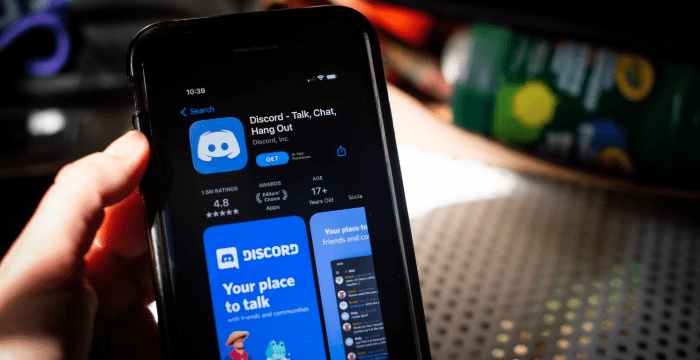 На практике все оказывается достаточно просто. VoIP – расшифровка, которая дает понять предназначение мессенджера, отличающее его от других продуктов вроде WhatsApp или Telegram. Англоязычная аббревиатура свидетельствует о том, что приложение ориентировано на голосовую интернет-телефонию.
На практике все оказывается достаточно просто. VoIP – расшифровка, которая дает понять предназначение мессенджера, отличающее его от других продуктов вроде WhatsApp или Telegram. Англоязычная аббревиатура свидетельствует о том, что приложение ориентировано на голосовую интернет-телефонию.
Следовательно, Discord – мессенджер для голосового общения пользователей. Подобным функционалом могут похвастать и другие мессенджеры, однако только Дискорд позволяет общаться в группе в режиме реального времени без отправки отдельных голосовых сообщений. Эта фишка пришлась по душе геймерам, а потому Discord по большей части стал игровым компаньоном, с помощью которого можно общаться с друзьями и соперниками. В то же время мессенджер активно используется и в других сферах, включая обсуждение проектов с большим количеством участников. 
Как сделать свой аккаунт
- при помощи веб-браузера, посетив сайт discordapp.com;
- через специальную программу для ПК;
- через мобильное приложение.

Совет. Рекомендуется пользоваться Discord через специальное ПО, так как оно оптимизировано для работы на выбранном устройстве и предлагает более удобный интерфейс для взаимодействия.
Поскольку сервис является кроссплатформенным, процедура регистрации будет лишь незначительно отличаться в зависимости от выбранного вами средства.

Причем разница заключается исключительно в интерфейсе, а действия всегда выполняются одни и те же:
- Запустите приложение или откройте сайт.
- Нажмите на кнопку «Зарегистрироваться».
- В появившейся мини-анкете укажите адрес электронной почты, придумайте никнейм и пароль, а также согласитесь с условиями использования сервиса.
- Нажмите на кнопку «Продолжить».
Далее на адрес указанного e-mail придет письмо с подтверждением. Останется перейти по закрепленной ссылке, а затем войти в свою учетную запись, используя придуманные ранее логин и пароль.

Как им пользоваться
После создания учетной записи в Дискорде можно начинать пользоваться сервисом. Однако вслед за авторизацией новичок видит перед собой довольно массивное меню, где отображается множество функций и настроек. Поэтому есть смысл отдельно пройтись по каждому параметру, представленному в программе и на сайте Discord.
Основной функционал, социальная составляющая
Поскольку Discord предназначен для общения между людьми, подавляющее большинство функций в мессенджере имеют социальную составляющую.

Работа в приложении представляет собой взаимодействие пользователя с несколькими основными опциями:
- голосовое общение;
- создание собственных чатов и возможность присоединиться к существующим;
- удобное переключение между чатами и каналами;
- поддержка горячих клавиш;
- функция поиска;
- передача файлов;
- трансляция экрана;
- синхронизация с другими мессенджерами, включая Telegram.

Поскольку меню сервиса представлено на русском языке, подавляющему большинству пользователей не составляет труда разобраться в функционале программы. Но специально для чайников важно отметить, из каких компонентов состоит главное меню Дискорда.
Основная страница делится на четыре вертикально разграниченные части. Слева (эту часть мы будем называть первой) отображается список доступных серверов. Они соответствуют выбранному региону в настройках. Вторая часть меню – список каналов, входящих в состав сервера. Третий пункт – панель чата, куда можно отправить текстовое сообщение или вести общение посредством голоса.
Наконец, правее всего отображается список участников конкретного канала (чата).
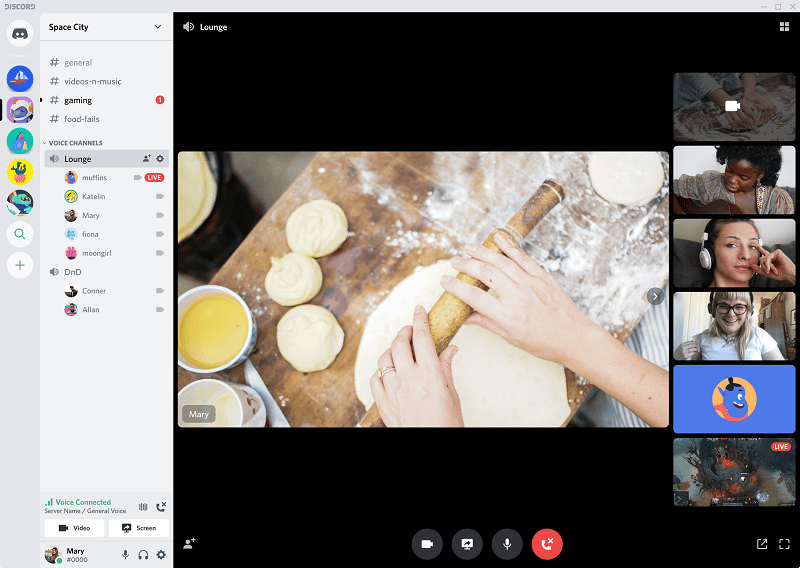
Также элементы взаимодействия располагаются в верхней и нижней части страницы. Если мы говорим о части экрана с чатом, то здесь представлены все основные параметры для написания сообщений. Если речь идет о вкладке с каналами, то в данном случае пользователю предоставляется возможность отключить звук или микрофон, а также перейти в настройки, нажав на «шестеренку». Сверху же представлены информационные значки для ознакомления с уведомлениями и FAQ.
Звонок
Основная функция Discord на компьютере, да и на смартфоне – совершение звонков и голосовое общение. Работает функция следующим образом:
- Пользователь регистрируется в Discord и приглашает друга.
- Вы выбираете нужного вам человека из списка друзей (представлен в той же вкладке, что и серверы).
- Наконец, остается нажать на кнопку в виде телефонной трубке, чтобы позвонить другу.
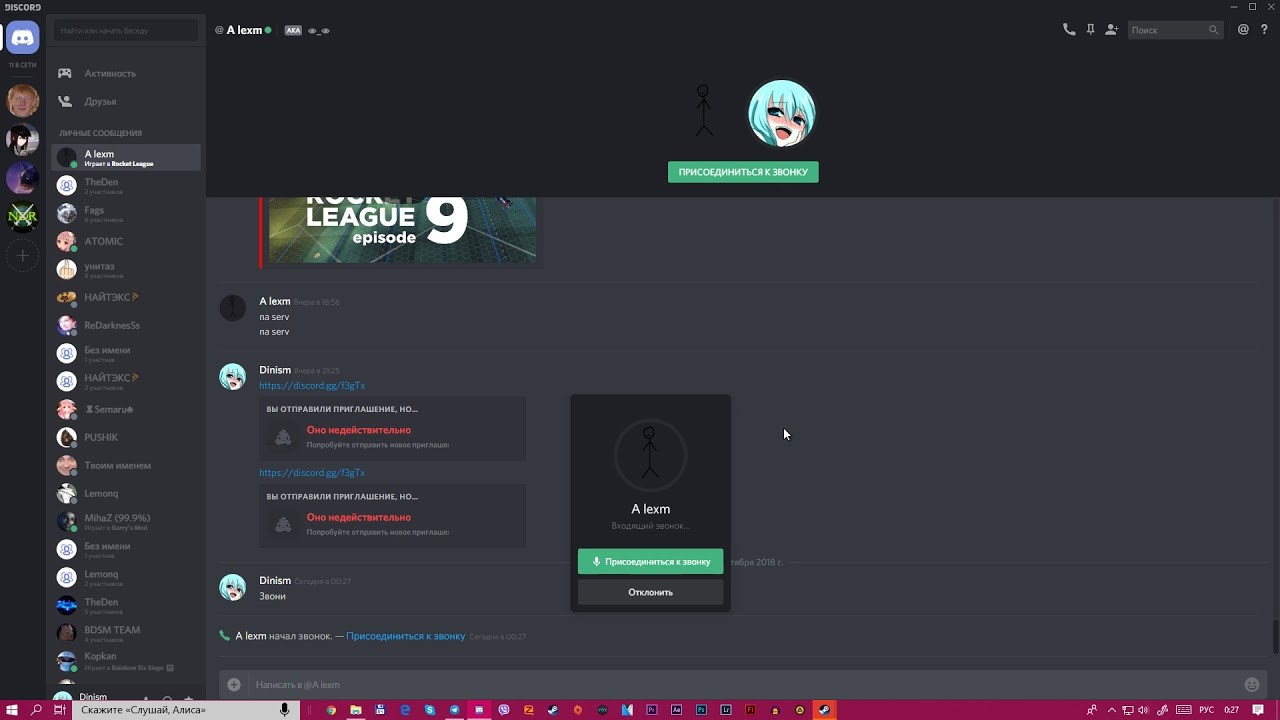
Так функция работает в случае с друзьями, но вы можете подключиться к голосовому каналу, где будет представлено больше людей. Для этого необходимо выбрать сервер в соответствии с выставленным в настройках регионом, а затем открыть конкретный канал (при необходимости можно создать собственный). Если в настройках активирована работа микрофона, по умолчанию вас будут слышать все пользователи чата (канала). Но есть возможность отключения записывающего устройства, а также средства воспроизведения, чтобы не слышать собеседников.
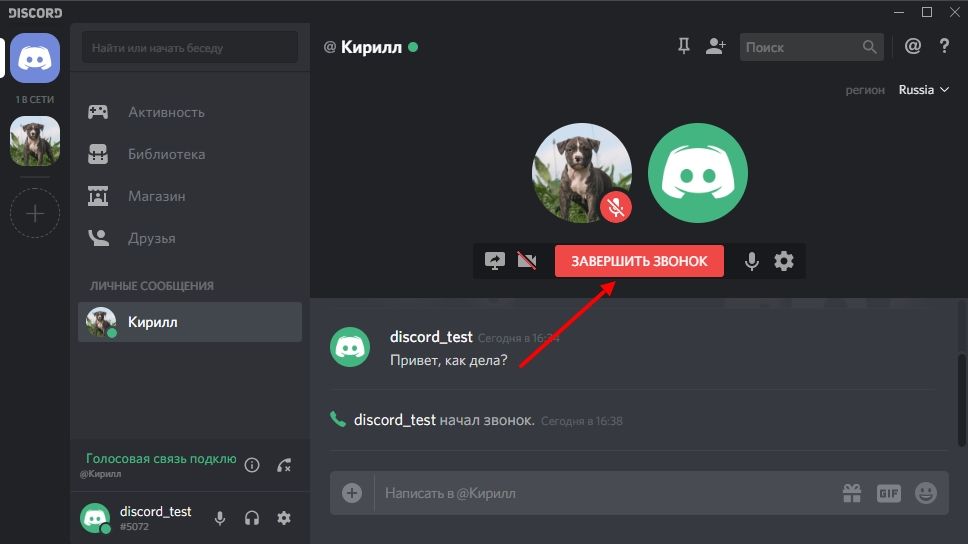
Нахождение полного ника и настройки программы
Никнейм пользователя отображается в нижней части экрана под вкладкой с каналами. Нажав на кнопку в виде шестеренки, вы попадете в настройки.
Ниже представлено руководство пользователя по основным пунктам:
- Моя учетная запись – настройки логина и пароля;
- Конфиденциальность – параметры безопасности;
- Авторизованные приложения – раздел для создателей серверов;
- Интеграции – синхронизация с другими соцсетями;
- Настройки выставления счетов – раздел с привилегиями и подписками;
- Настройки приложения – вкладка с опциями, регулирующими отображение контента;
- Игровые настройки – пункт меню для изменения параметров игр.
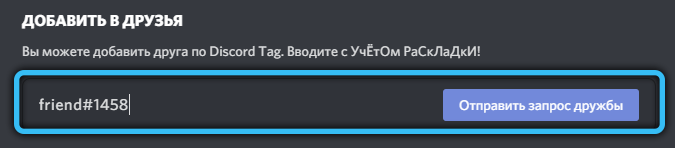
В целом, каждый пункт выглядит максимально понятным и доступным. Однако для игровых настроек требуется отдельная инструкция, так как Discord обычно используется именно в качестве компаньона геймеров.
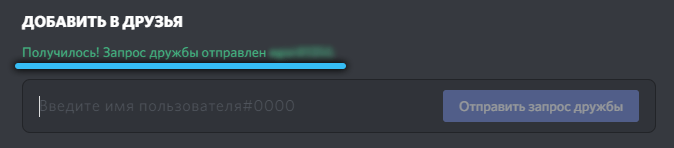
Как играть в Дискорд
Discord – площадка, позволяющая объединиться с другими геймерами в условиях многопользовательской игры. Любимый проект можно добавить через настройки в разделе «Игровая активность». То же самое должны сделать другие участники.
Далее остается создать сервер (канал), а также внести необходимые правки в игровые настройки. В частности, здесь предлагается активировать режим стримера или, например, запретить отображение личной информации во время гейминга.
Теперь, когда все правки внесены, каждый потенциальный участник будет слышать других игроков посредством Discord. А если вы не можете самостоятельно создать сервер для игры в компании друзей, присоединитесь к существующему серверу или каналу, где геймеры проводят время в аналогичной игре.
Источник: it-tehnik.ru